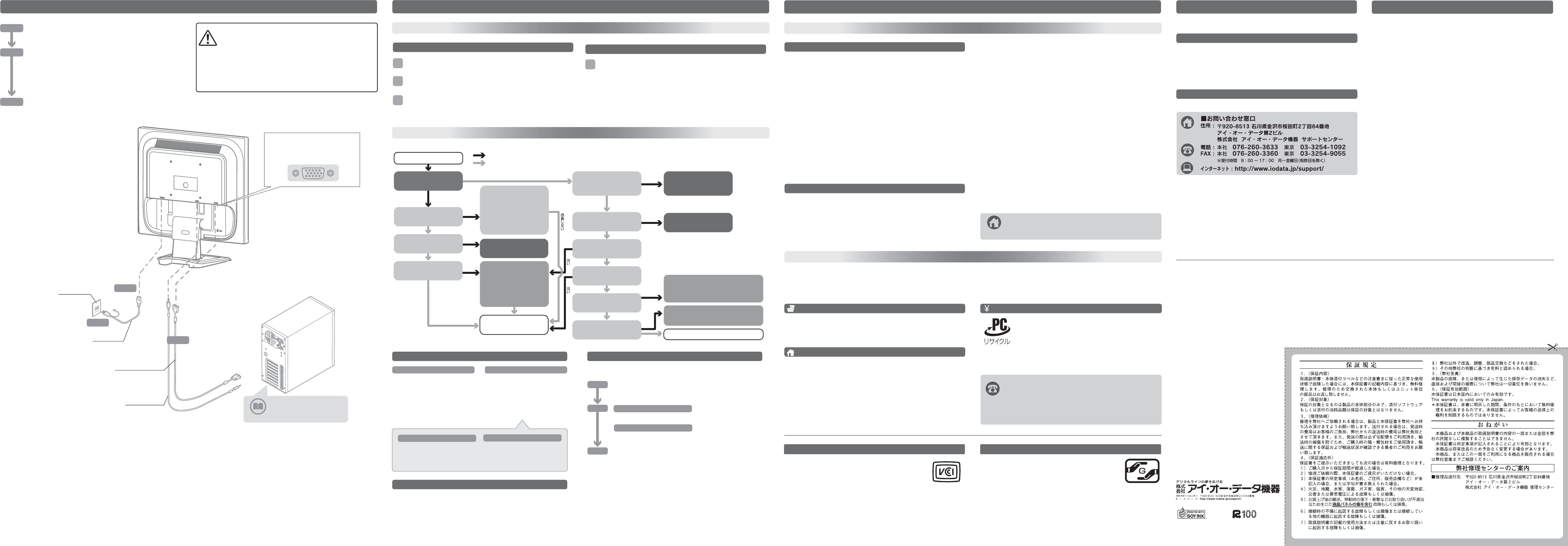
修理・回収・リサイクル
お問い合わせについて
修理について
アイオー・セーフティ・サービスのご案内
1.依頼前に確認すること
2.修理品の依頼
1.ホームページを確認する
2.解決できない場合は
■修理金額について
本製品の修理をご依頼される場合は、以下の事項をご確認ください。
修理の際に、製品ごと取り替えることがあります。その際、表面に貼られている
シールなどは失われますので、ご了承ください。
本製品の修理をご依頼される場合は、以下を行ってください。
①シリアル番号などをメモに控え、お手元に保管ください
お送りいただく製品の製品名、シリアル番号、ご発送いただいた日付をメモに控
え、お手元に置いてください。
※製品名(Model Name)、シリアル番号(S/N)は、製品背面に貼られているシールに印字
されています。
●保証期間中は、無料修理いたします。ただし、ハードウェア保証書に記載され
ている「保証規定」に該当する場合は、有料となります。
※保証期間については、ハードウェア保証書をご覧ください。
※ハードウェア保証書に記載された保証期間にかかわらず、パネル、バックライトは一年保
証となっておりますのであらかじめご了承ください。
●保証期間が終了した場合は、有料にて修理いたします。
※弊社が販売終了してから、一定期間が過ぎた製品は、修理ができなくなる場合があります。
●お送りいただいた後、有料修理となった場合のみ、修理金額をご案内いたし
ます。修理を行うというご返事をいただいてから修理をさせていただくこ
ととなります。(ご依頼時にFAX番号をお知らせいただければ、修理金額を
FAXにて連絡させていただきます。)修理しないとご判断いただきました場
合は、無料でご返送いたします。
本製品に関するお問い合わせは弊社サポートセンターで受け付け
ています。
万一の故障時にも安心してご利用いただく為の有償サービスです。
優先電話(フリーダイヤル)受付や、故障時のスムーズな代品交換等、各
種メニューを取り揃えております。
詳細は下記弊社ホームページをご参照ください。
【困ったときには】で解決できない場合は、サポートwebページ内の「製品
Q&A、News」などもご覧ください。
過去にサポートセンターに寄せられた事例なども紹介されています。
こちらも参考にしてください。
それでも解決できない場合は下記へお問い合わせください。
→http://www.iodata.jp/support/(製品Q&A、Newsなど)
1.ご使用の弊社製品名
2.ご使用のパソコン本体と周辺機器の型番
3.ご使用のOSとサポートソフトのバージョン
4.トラブルが起こった状態、トラブルの内容、現在の状態(画面の状態や
エラーメッセージなどの内容)
■お知らせいただく事項について
●必要事項を記入した本製品のハードウェア保証書(コピー不可)
※ただし、保証期間が終了した場合は、必要ありません。
●下の内容を書いたもの
返送先[住所/氏名/(あれば)FAX番号]、日中にご連絡できるお電話番号、
ご使用環境(機器構成、OSなど)、故障状況(どうなったか)
③修理品を梱包してください
④修理をご依頼ください
②これらをご用意ください
●修理は、下の送付先までお送りくださいますようお願いいたします。
※原則として修理品は弊社への持ち込みが前提です。送付される場合は、発送時の費用はお客
様ご負担、修理後の返送費用は弊社負担とさせていただきます。
※本製品の補修用部品(製品の機能を維持するために必要な部品)は、製造終了後5年間保有
しています。修理の際に弊社の品質基準に適合した相当部品を使用することがありますの
であらかじめご了承ください。
●送付の際は、紛失等を避けるため、宅配便か書留郵便小包でお送りください。
送付先
〒920-8513 石川県金沢市桜田町2丁目84番地
アイ・オー・データ第2ビル
株式会社アイ・オー・データ機器修理センター宛
http://www.iodata.jp/iss/
※ご提供いただいた個人情報は、製品のお問合せなどアフターサービス及び顧客満足度
向上のアンケート以外の目的には利用いたしません。
また、これらの利用目的の達成に必要な範囲内で業務を委託する場合を除き、お客様の
同意なく第三者へ提供、または第三者と共同して利用いたしません。
●上で用意した物を修理品と一緒に梱包してください。
●輸送時の破損を防ぐため、ご購入時の箱・梱包材にて梱包してください。
●ご購入時の製品箱がない場合は、以下のように厳重に梱包してください。梱包が不
十分ですと、輸送中に製品が破損してしまいます。
(梱包が不十分のために輸送中に製品が破損した場合は、有料修理となりますのでご
注意ください。)
◆液晶パネル部分に、保護するための板やダンボールなどをあててください。
◆製品が動かないように、緩衝材は上下左右、台座周辺に十分にご用意ください。
4.パソコンに接続しよう 困ったときには
よくある質問
液晶ディスプレイの回収・リサイクルについて
トラブル解決フローチャート
Q1液晶ディスプレイのスピーカーから音が出ない
対処1 対処3
対処2
Q2画面が表示されないまたは、画面の表示状態が異常である
液晶ディスプレイとパソコンが正しくオーディオケーブルで接続されているか
ご確認ください。
液晶ディスプレイ下部のボタンで、音量を調整してみてください。また、パソコ
ン本体側の音量を上げてみてください。
パソコン側の音声出力がミュートになっていないかご確認ください。
下のフローチャートにしたがってチェックしてください。
A
A
A
A
「画面全体がぼやける」「縦長の映像になってしまう」という場合は、パソコンで設
定されている解像度が本製品に最適な解像度になっていない可能性があります。
パソコンの解像度を本製品の最大表示解像度に設定してください。
(画面で見るマニュアル【ハードウェア仕様】参照)
メニュー画面を表示し、一番左のボタ
ン1を押して自動調節を行ってみてく
ださい。それでも改善されないようで
あれば、システムメニューの[画面サイ
ズ]、[画面微調整]、[水平位置]、[垂直
位置]を調整してください。
(画面で見るマニュアル参照)
各OS毎のリフレッシュレート(垂直周
波数)を60Hzや75Hzにしてみてくだ
さい。リフレッシュレートの設定を
「60Hz」や「75Hz」に変更することに
より改善される場合があります。
OSごとの変更手順は以下をご覧くだ
さい。
Windows起動ロゴが表示される前あたりで、キーボードの[F8]キーを断
続的に何回か押します。キーを押したままにしないでください。
[画面のプロパティ ]が起動するので、[設 定]タブ をクリック
(WindowsVista
®
では[画面の設定]を選択)し、本製品が対応して
いる解像度内にて、改めて解像度を設定します。設定後、[適用]ボタ
ンをクリックし、[OK]ボタンをクリックします。
対応外の解像度が選択された場合でも、[ESC]キーを押せば元の解像度に復帰で
きます。
その後、Windowsを再起動します。
デスクトップ(壁紙)部分で右クリックし、[プロパティ ](Windows
Vista
®
では[個人設定])をクリックします。
パソコン側で本製品の仕様外の解像度やリフレッシュレート(垂直周波数)を設定され
たためと思われます。以下の方法でパソコンの設定を変更してください。
その1
[画面のプロパティ ]→[設定]タブ→
[詳細設定(詳細)]ボタン→[モニタ]
タブ→[画面のリフレッシュレート]
WindowsXP/2000の場合
その2
手順.1
手順.2
手順.3
①
②
はい
対処1へ
ディス プレイ と パ ソ コン の 電
源を入れても、パソコンの画面
が表示されない。
ディスプレイのLEDランプが
点灯しない。
「OUTOFRANGE」または
「範囲外」と表示される。
対処3へ
「NOSIGNALINPUT」または
「信号入力なし」と表示される。
【アナログ接続の場合】
表示がにじむ、全体的または
部分的に揺れたりちらつきが
ある。
画面がぼやける。
縦長の映像になってしまう。
画面上に赤や線などの動かな
い点がある。(ドット抜けがあ
る)
画面解像度/表示色数が変更
できない。
画面全体の表示色がおかしい
(全体が黄色っぽい、青っぽい
など)
対処2へ
サポートセンターへお問い合わせください。
●ACケーブル/ACアダプター
※
がしっかり差し込まれている
ことをご確認ください。
●本製品下部の[電源ボタン]を
押してみてください。
●節電モードをOFFにしてくだ
さい。
※製品によっては添付していない場合も
あります。
故障の可能性があります。
右記【修理について】をご参照
ください。
改善しない
はい
いいえ
はい
はい
はい
はい
はい
はい
はい
いいえ
いいえ
いいえ
いいえ
いいえ
いいえ
いいえ
いいえ
いいえ
いいえ
●パソコンの電源を入れ
直してください。
●接続ケーブルを
接続し直してください。
液晶パネルが99.9995%以上の有効画素数
と0.0005%の画素欠けや輝点を持つことに
よるもので、故障ではありません。修理交換対
象になりませんので、ご了承ください。
これらは、パソコン側で設定する項目となり
ます。パソコン本体もしくはグラフィックカー
ドのメーカーへお問い合わせください。
スタート
縦または横に1本もしくは数本
の動かない線が表示される。
弊社では製品のリサイクルの容易さや電力消費の抑制など環境負荷を軽減する製品開発を進めています。
本製品の電子部品、プリント基板、金属部品等には、重金属(鉛、クロム、水銀、アンチモン)、フッ素、ホウ素、セレン、シアン、ヒ素などが含まれる場合
があります。液晶ディスプレイ製品の回収・リサイクルにご協力をお願いいたします。
液晶ディスプレイ本体の「PCリサイクルマーク」の有無により
料金が異なります。なお、PCリサイクルマークがない液晶ディ
スプレイを2003年10月1日以降にご購入、ご家庭でご利用
いただきましたお客様には弊社が無料でPCリサイクルマーク
を提供し、回収・再資源化いたします。詳細は弊社ホームペー
ジをご覧ください。
→http://www.iodata.jp/support/
電話:076-260-3616
※受付時間 9:30 〜 12:00/13:00 〜 17:00月〜金曜日(祝祭日を除く)
※リサイクルに関するお問い合わせのみ承っております。
その他のご質問につきましては、右記「お問い合わせ窓口」へご相談ください。
「アイ・オーエコステーション」専用ダイヤル
■リサイクル 窓 口
弊社では、法人のお客様がご不要になった弊社製液晶ディスプレイ製品の回収・
リサイクルのご案内や料金のお見積もりを行っております。詳細は、右記リサイク
ル窓口「アイ・オーエコステーション」までお問い合わせください。
弊社では「資源有効利用促進法」にもとづき、ご家庭で排出される弊社製液晶
ディスプレイのリサイクルを実施しています。
回収された液晶ディスプレイは、新たな資源として生まれ変わります。この取り
組みを通じて、弊社はユーザーの皆様とともに地球環境保全の活動を進めてま
いります。回収・リサイクルのご案内、お申し込みについては、右記リサイクル
窓口「アイ・オーエコステーション」にて承ります。
法人のお客様は 料金について
ご家庭でお使いのお客様は
添付のACケーブルをPOWERコネクターに接続します。
ACケーブルは、POWERコネクターの奥までしっかりと差し込んでください。
本製品のコネクターとパソコンのコネクターを、添付の接続ケーブ
ルで接続します。
各接続ケーブルは必ず添付のものを使用し、接続ケーブルのコネクターは、
左右のネジを締めて固定してください。
本製品のACケーブルの電源プラグをAC100Vコンセントに接
続します。
手順.1
手順.2
手順.3
●アースを接続してください。
アースが接続されない状態で万一故障した場合、感電のおそれがありま
す。
●アース接続は、必ず電源プラグをACコンセントにつなぐ前に行っ
てくだい。
また、アース接続を外す場合は、必ず電源プラグを抜いてから行っ
てください。
●アースリード線をACコンセントに挿入、接触させないでください。
アースリード線をACコンセントに挿入、接触させると、火災・感電の原
因になります。
警告
[ご注意]
[商標について]
VCCI規格について
この装置は、情報処理装置等電波障害自主規制協議会(VCCI)の基準に基づくクラ
スB情報技術装置です。この装置は、家庭環境で使用することを目的としています
が、この装置がラジオやテレビジョン受信機に近接して使用されると、受信障害を
引き起こすことがあります。本説明書に従って正しい取り扱いをしてください。
[個人設定]→[画面の設定]→[詳細設
定]ボタン→[モニタ]タブ→[画面の
リフレッシュレート]
WindowsVista
®
の場合
[低解像度ビデオ(640×480)を有効にする]を選択し、[Enter]キーを押します。
WindowsVista
®
の場合
WindowsXP/2000の場合
[VGAモードを有効にする]を選択し、[Enter]キーを押します。
J-Mossについて
資源有効利用促進法、JISC0950に定める化学物質の含有情報は以下をご覧
ください。
http://www.iodata.jp/jmoss/
※本製品のスピーカーを使用しない場合、オーディオケーブルの接続は不要
です。
本製品及び本書は株式会社アイ・オー・データ機器の著作物です。
したがって、本製品及び本書の一部または全部を無断で複製、複写、転載、改変することは法律で禁じられています。
本製品は、医療機器、原子力設備や機器、航空宇宙機器、輸送設備や機器、兵器システムなどの人命に関る設備や機器、及び海底中継器、宇宙衛星などの高度な信頼性を必要とする設備や機器としての使用またはこれら
に組み込んでの使用は意図されておりません。これら、設備や機器、制御システムなどに本製品を使用され、本製品の故障により、人身事故、火災事故、社会的な損害などが生じても、弊社ではいかなる責任も負いかねます。
設備や機器、制御システムなどにおいて、冗長設計、火災延焼対策設計、誤動作防止設計など、安全設計に万全を期されるようご注意願います。
本製品は日本国内仕様です。本製品を日本国外で使用された場合、弊社は一切の責任を負いかねます。
また、弊社は本製品に関し、日本国外への技術サポート、及びアフターサービス等を行っておりませんので、予めご了承ください。(ThisproductisforuseonlyinJapan.Webearnoresponsibilityforanydamagesor
lossesarisingfromuseof,orinabilitytouse,thisproductoutsideJapanandprovidenotechnicalsupportorafter-serviceforthisproductoutsideJapan.)
本製品は「外国為替及び外国貿易法」の規定により輸出規制製品に該当する場合があります。
国外に持ち出す際には、日本国政府の輸出許可申請などの手続きが必要になる場合があります。
本製品を運用した結果の他への影響については、上記にかかわらず責任は負いかねますのでご了承ください。
●I-ODATAは、株式会社アイ・オー・データ機器の登
録商標です。
●WindowsVista
®
およびWindowsロゴは、米国または
他国におけるMicrosoftCorporationの商標または登
録商標です。
●Apple、Macintoshは、米国および他の国々で登録さ
れたAppleInc.の商標または登録商標です。
●その他、一般に会社名、製品名は各社の商標または登
録商標です。
1)
2)
3)
4)
5)
ACコンセント
ACケーブル
パソコンの各コネクターの位
置は、パソコンの取扱説明書
にてご確認ください。
参考
アナログ接続ケーブル
接続ケーブルのコネクターは、左
右のネジでしっかり固定します。
D-SUBコネクター
手順.1
手順.3
Copyright(C)2008I-ODATADEVICE,INC.AllRightsReserved.
2008.4.11
大豆インキを
使用しています
古紙パルプ配合率
100%再生紙を
使用しています
オーディオケーブル
手順.2
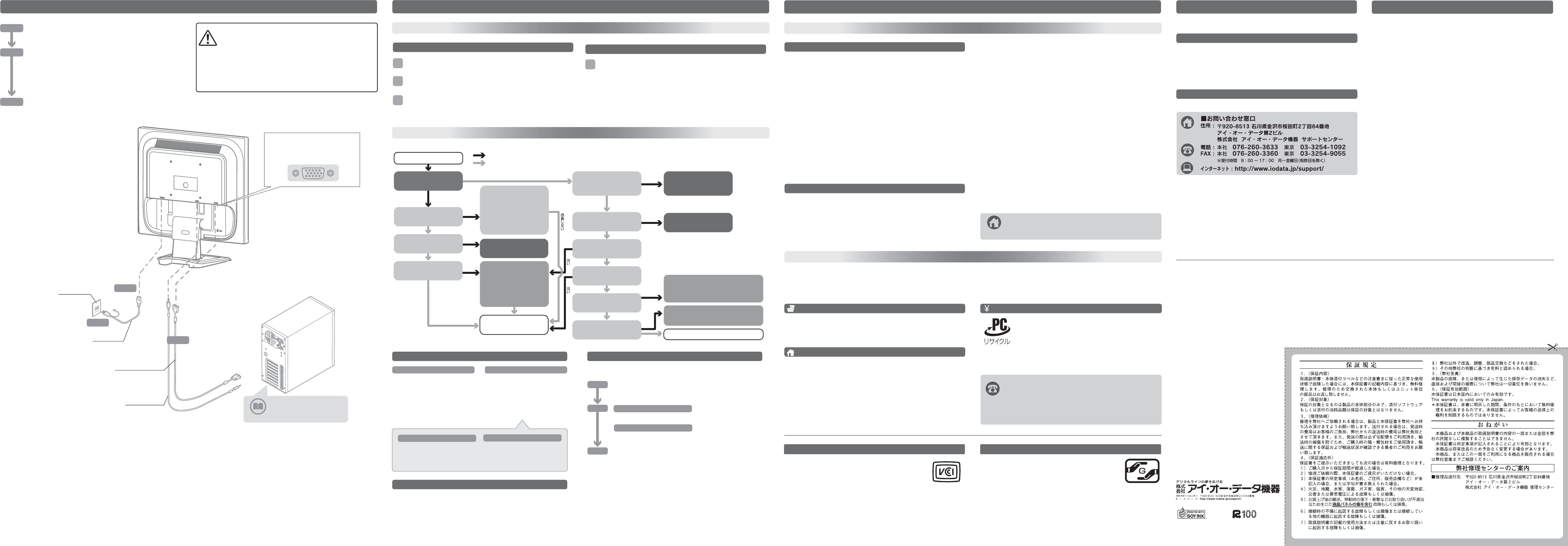
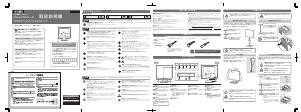


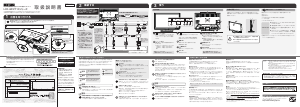
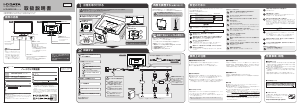
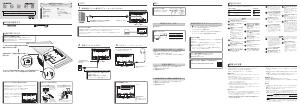
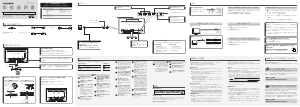
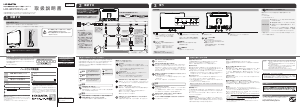
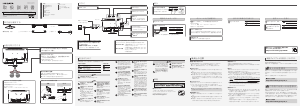
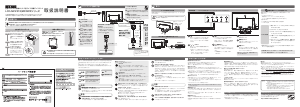
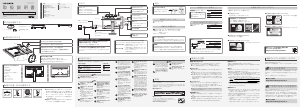
この商品に関する会話に参加する
ここでは、アイ·オー·データ LCD-A172KB 液晶モニター についての意見を共有できます。 疑問がある場合は、まず説明書をよく読んでください。 マニュアルのご請求は、お問い合わせフォームより承ります。